April 4
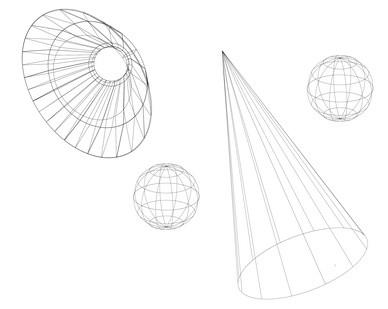
Maya è uno dei programmi di modellazione e animazione 3D premier in tutto il mondo. E 'stato utilizzato per una vasta gamma di progetti, dal film e la televisione ai videogiochi. Ma è anche spesso utilizzato per integrare i contenuti 3D e personaggi in grafica 2D, come annunci e manifesti.
In passato questo significava semplicemente renderizzare immagini 2D da una scena di Maya e poi aprire l'immagine in un editor di grafica come Photoshop. Ma, con l'introduzione da parte di Adobe Corporation della versione estesa Photoshop CS3, è stato possibile esportare i modelli Maya e quindi importare i modelli stessi in Photoshop. Il processo per fare questo è abbastanza semplice (anche se è necessario avere il plug-in installato ColladaMaya a Maya per questo lavoro).
1 Aprire Maya. Selezionare "Window" dal menu, poi "Impostazioni / Preferenze" e aprire il "Gestore Plug-in." Vedrete una serie di plug-in tra cui scegliere. Fare clic sulla casella di controllo "Loaded". È ora possibile esportare nel formato Collada.
2 Selezionare "File" e cliccare su "Apri" per aprire il modello di progetto che state lavorando.
3 Selezionare "File" e fare clic su "Esporta". Nella finestra di dialogo scegliere Collada come tipo di file, scegliere le caratteristiche che si desidera includere e fare clic su "Esporta".
4 Aprire Photoshop CS3 Extended. Selezionare "File" formare il menu e fare clic su "Apri". Nella finestra di dialogo Sfoglia per il file del modello Collada 3D è appena esportato da Maya e aprirlo. Si vedrà che la maglia modello poligonale stessa, così come qualsiasi texture associate o bump maps, è stato importato e posto sulla tela.
5 Utilizzare gli strumenti del modello 3D che vedrete nella parte superiore dell'interfaccia di posizionare e ruotare il vostro modello nella vista.
